

By Adela D. Louie, Last Update: February 13, 2023
Fotografien zum Beispiel könnten wirklich eine Million Worte veranschaulichen. Das Abrufen und Teilen von Alltagserinnerungen war noch nie so einfach wie bei Geräten. WhatsApp ist ohne Frage die ideale Anwendung zum Aufnehmen von Bildern. Trotzdem hatten wir oft die schreckliche Erfahrung, WhatsApp-Bilder zu verlieren, sei es, weil Sie diese versehentlich entfernt haben oder durch einen Computerfehler.
Woraufhin wir uns beeilen, eine Methode zu finden Gelöschte WhatsApp-Medien wiederherstellen von iPhone was uns helfen könnte, all diese Bilder wiederherzustellen. Mit diesem Beitrag machen wir es Ihnen einfacher!
Wir würden Ihnen zuverlässige Methoden zur Verfügung stellen, um Sie bei der Bewältigung von Situationen zu unterstützen! Weiter unten.
Teil 1: Vorschau: Was ist WhatsApp?Teil #2: Einfaches und leistungsfähiges Tool zum Wiederherstellen gelöschter WhatsApp-Medien vom iPhone - FoneDog iOS Data RecoveryTeil Nr. 3: Ideale Möglichkeiten, um gelöschte WhatsApp-Medien vom iPhone wiederherzustellenTeil 4: Fazit
Bevor wir hauptsächlich mit einer effizienten Anleitung zur Wiederherstellung gelöschter WhatsApp-Medien vom iPhone fortfahren, müssen wir zunächst einen kurzen Überblick über diese Anwendung geben. Mehr als nur eine Erkenntnis, WhatsApp war in der Tat derzeit die größte am häufigsten verwendete Messaging-Software auf Handheld-Geräten.
Der Hauptvorteil des letzteren wäre, dass es in der Tat immer eine kostenlose und schnelle Kommunikation von Benutzer zu Benutzer innerhalb verschiedener Nationen sowie in sozialen Medien ermöglicht hat. Die gesamte Anwendung ermöglicht es iPhone-Benutzern und auch Android-Benutzern, Texte, aufgenommene Bilder, Videodateien sowie andere Medienaufzeichnungen an Familie und Freunde zu senden.
Lesen Sie weiter, um es zu wissen So stellen Sie Ihre verlorenen WhatsApp-Daten von Ihrem iPhone wieder her?
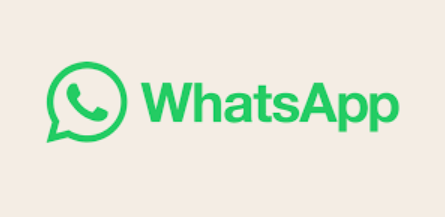
Tatsächlich gibt es bestimmte Umstände, die wir dazu neigen, unbeabsichtigt zu löschen oder zu verlieren WhatsApp Medien wie unsere wertvollen Bilder. Mit diesem Problem suchen Sie gestresst nach einem zuverlässigen Weg, wie Sie es lösen können.
Bevor wir also über diesen Abschnitt hinaus zu einigen zusammengestellten manuellen Verfahren zur Wiederherstellung gelöschter WhatsApp-Medien vom iPhone übergehen, stellen wir Ihnen von hier aus zunächst ein einfaches und leistungsfähiges Tool vor, das Sie problemlos und kostenlos ohne Backups verwenden können .
FoneDog iOS Datenwiederherstellung Der ultimative Fokus lag konsequent darauf, eliminierte wichtige Medieneingaben aus dem Dateisystem Ihres Telefons vollständig wiederherzustellen. Das Tool kann auch verwendet werden, um verlorene enge Kontakte, Chats, Handyaufzeichnungen, Fotos, Audiodateien, mehrere Mediendateien und andere Informationen wiederherzustellen.
iOS Datenrettung
Stellen Sie Fotos, Videos, Kontakte, Nachrichten, Anrufprotokolle, WhatsApp-Daten und mehr wieder her.
Stellen Sie Daten von iPhone, iTunes und iCloud wieder her.
Kompatibel mit dem neuesten iPhone und iOS.
Free Download
Free Download

Wann immer Sie das Tool verwenden, können Sie aus einer Auswahl von Optionen zum Wiederherstellen von Mediendateidaten direkt in Ihrem auswählen iPhoneDateisystem von . Ein ziemliches Tool zeichnet sich durchweg dadurch aus, dass es den höchsten Erfolgsprozentsatz aufweist, wenn es darum geht, gelöschte relevante Mediendateitypen von jedem Ihrer Geräte wiederherzustellen.
Zu wissen, wie man das nutzt bestes und kostenloses Datenwiederherstellungstool für das iPhone oben, fahren Sie weiter unten fort, um dies sofort zu erreichen. Denken Sie daran, dass Sie zuerst Folgendes beschaffen und sicherstellen müssen, dass dies tatsächlich im Betriebssystem des Computers installiert ist:
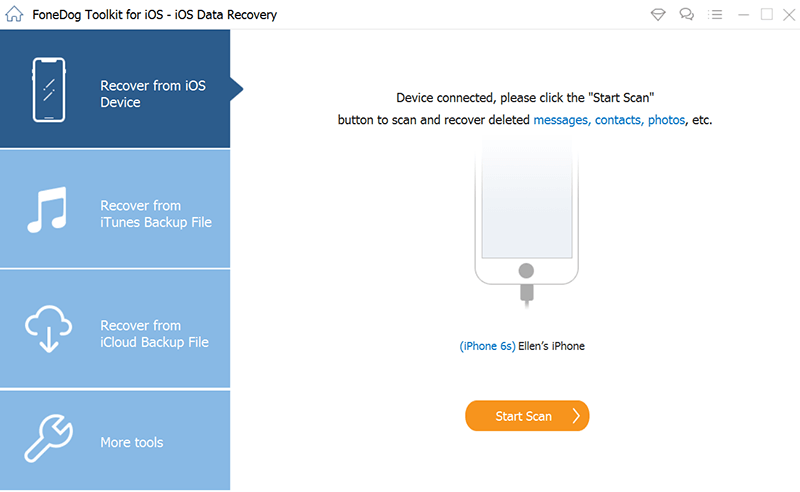
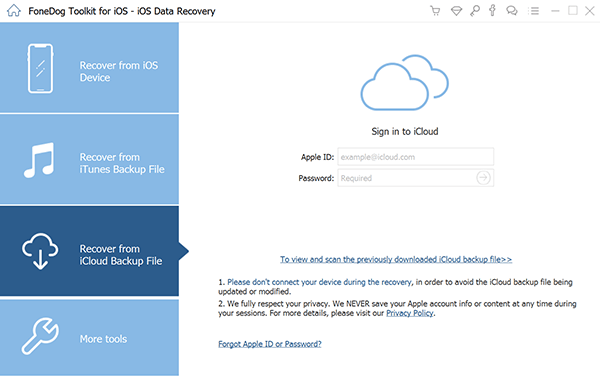
Aus welchen Gründen auch immer, Sie haben möglicherweise zu einem bestimmten Zeitpunkt wichtige WhatsApp-Mediendateien verloren, die Bilder enthalten. Um diese Situation zu verschlimmern, ist das Wiederherstellen dieser möglicherweise der schwierigste Aspekt, da Ihnen niemand genau zusichert, wie und wo Sie gelöschte WhatsApp-Medien wie Bilder abrufen können.
Selbst wenn Sie tatsächlich über ein Backup oder etwas anderes verfügen, ist dies eine einfache Methode, die nur wenige weitere einfache, aber zeitaufwändige Schritte erfordert. Machen Sie sich daher keine Sorgen, wenn Sie Ihre geliebten Videoaufnahmen und Fotos tatsächlich von Ihrem iPhone entfernt haben. Nachfolgend sind einige Möglichkeiten aufgeführt, wie Sie Ihre gelöschten WhatsApp-Medien vom iPhone wiederherstellen können.
Der Versuch, gelöschte Medien aus einem iCloud-Backup wiederherzustellen, ist zur gängigsten Technik geworden, die von fast allen Menschen verwendet wird. Aber wenn Sie ein Bild, einen Clip, eine Aufzeichnung und vielleicht andere wichtige Dateien nicht wirklich entfernt haben, können Sie sie schnell wiederherstellen, indem Sie ein iCloud-Backup verwenden.
Sie müssen jedoch ein vorhandenes iCloud-Backup auf Ihrem iPhone haben, um fortfahren zu können. Es ist wichtig, sich daran zu erinnern, dass diese Technik irgendwie alle Mediendateien von Ihrem iPhone löschen kann. Infolgedessen können Daten, die nicht in der iCloud-Sicherung enthalten sind, verloren gehen.
Um nun mit der Wiederherstellung Ihrer WhatsApp-Medien auf dem iPhone zu beginnen, halten Sie sich an das folgende Verfahren:
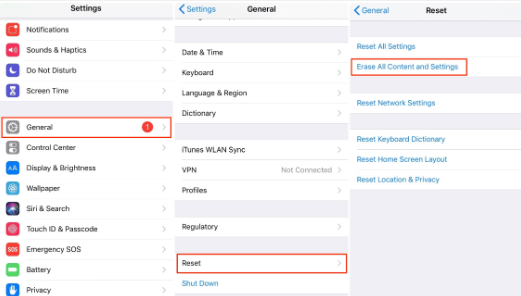
Es ist eine weitere gängige Methode zum Suchen und Abrufen von Mediendateien von WhatsApp auf jedem iPhone. Es funktioniert jedoch nur, wenn Sie Ihr iPhone hauptsächlich mit iTunes gesichert haben, bevor Sie diese WhatsApp-Mediendateien tatsächlich verwerfen.
Darüber hinaus kann das Backup, das Sie in iTunes wiederherstellen, möglicherweise alle Inhalte auf Ihrem iPhone überschreiben. Um unnötigen Informationsverlust zu vermeiden, sichern Sie wichtige Daten zuerst woanders auf Ihrem iPhone.
Um wirklich mit der Wiederherstellung gelöschter WhatsApp-Mediendateien fortzufahren, die oft Fotos und Videos aus einem iTunes-Backup enthalten, versuchen Sie, die Anweisungen auf dem Bildschirm zu emulieren, die auf folgenden Seiten bereitgestellt werden:
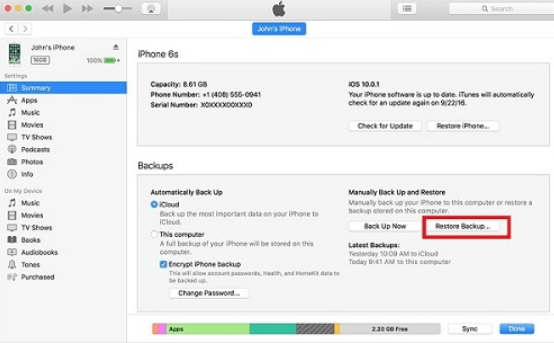
Dieses WhatsApp-Backup-Framework sollte die erste Backup-Option sein, die Sie vielleicht in Betracht ziehen könnten. Wenn Sie WhatsApp-Daten standardmäßig oder manuell gesichert haben, werden all Ihre Medien und Daten, darunter Dialoge, aufgenommene Bilder, Videodateien und vielleicht sogar Texte, fast täglich gesichert .
Daher sollten Sie manchmal, wenn Sie Mediendateien aus fast allen Gesprächen löschen möchten, im Wesentlichen diese WhatsApp-Medien sichern, indem Sie die folgenden Schritte ausführen:
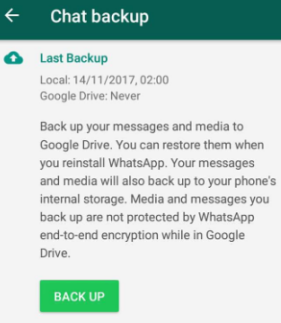
Wir alle scheinen uns bewusst zu sein, dass bestimmte WhatsApp-Anwendungen Konversationsmedien standardmäßig automatisch herunterladen können. Aus diesem Grund empfehlen wir Ihnen, Ihr WhatsApp-Album in der Fotoanwendung auf Ihrem Gerät zu überprüfen, es sei denn, Sie haben tatsächlich mehrere Bilder in WhatsApp auf Ihrem iPhone gelöscht. Gehen Sie einfach zu Ihrem camera Roll, bewegen Sie sich dann beim Betreten vom unteren Teil Ihres Bildschirms nach vorne und suchen Sie nach Alben.
Von dort aus müssen Sie nach dem WhatsApp-Album suchen und dann die Medien überprüfen, die Sie dann versehentlich gelöscht haben. Wenn es Fälle gibt, in denen diese Mediendateien nicht vorhanden sind, gehen Sie zu Kürzlich gelöschte Alben und dort nachschauen.
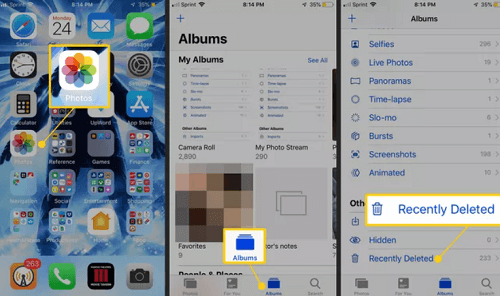
Menschen Auch LesenKit Messenger Recovery: So sichern und wiederherstellen Sie Kik-Nachrichten[Gelöst & 2023aktualisierung] So stellen Sie gelöschte Videos vom iPhone wieder her
Innerhalb dieser vorgeschlagenen und skizzierten Möglichkeiten, wie Sie gelöschte WhatsApp-Medien vom iPhone wiederherstellen können, hoffen wir in der Tat, dass Sie sie reibungslos ausführen und sie sicher auf Ihren Geräten wiederherstellen können. Es ist in der Tat wichtig, Ihre Mediendateien zu verwalten, da sie möglicherweise wichtige Informationen oder Daten enthalten. Sichern Sie daher immer und stellen Sie sicher, dass Sie auch eine Kopie dieser Mediendateien und anderer Dateitypen haben.
Wenn Sie die manuellen Schritte nicht verwenden möchten, verwenden Sie einfach immer die FoneDog iOS-Datenwiederherstellung, die von den meisten Benutzern ausdrücklich empfohlen wird.
Das ist alles für heute, ein produktiver Tag liegt vor Ihnen.
Hinterlassen Sie einen Kommentar
Kommentar
iOS Datenrettung
3 Methoden zum Wiederherstellen Ihrer gelöschten Daten vom iPhone oder iPad.
Kostenlos Testen Kostenlos TestenBeliebte Artikel
/
INFORMATIVLANGWEILIG
/
SchlichtKOMPLIZIERT
Vielen Dank! Hier haben Sie die Wahl:
Excellent
Rating: 4.7 / 5 (basierend auf 61 Bewertungen)